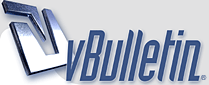
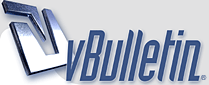 |
Girdap etkisi
GİRDAP ETKİSİ
1) kendimize Yeni bir dosya oluşturuyoruz. 2) daha sonra Filter > render > clouns ve ardındanda Filter > renders > Difference Clouds effectini bi kaç kere uyguluyoruz. http://resim.resimupload.com/r42/thumb_387167572.jpg 3) Filter > noise > dust stratches effectini aşagıdaki degerlere göre uyguluyoruz. http://resim.resimupload.com/r36/thumb_629741122.JPG http://resim.resimupload.com/r30/thumb_380598903.jpg 4) Filter > artistic > plastik warp effecktini aşagıdaki değerLEre göre uyguluyoruz. http://resim.resimupload.com/r20/thumb_857229261.JPG http://resim.resimupload.com/r26/thumb_877517384.jpg 5) CTRL+U yapıyoruz ve aşagıdaki degerleri giriyoruz. http://resim1.resimupload.com/r3/thumb_707775873.JPG http://resim.resimupload.com/r3/thumb_838762803.jpg 6) Layerimize sağ tıklayıp duplicate layer yapıyorz. 7) daha sonra Filter > Discort > triwL effecktimizi aşagıdaki değerLere göre giriyoruz. http://resim.resimupload.com/r33/thumb_377650379.JPG http://resim.resimupload.com/r43/thumb_409384110.jpg 8) Daha sonra Resmimizden herhangi bir bölümü lasso tool aracı ile seçiyoruz ve tekrar twrill efecktimizi resime göre verioruz. http://resim.resimupload.com/r4/thumb_981511091.JPG http://resim.resimupload.com/r33/thumb_498535394.JPG 9) daha sonra Filter > render > Lens Flare effecktimizi istediğimiz yere uyguluyoruz. http://resim.resimupload.com/r2/thumb_119877351.jpg 10) daha sonra CTRL+U yaparak aşagıdaki degerleri giriyoruz. http://resim.resimupload.com/r2/thumb_827581626.JPG 11) işte sonuç http://resim.resimupload.com/r49/thumb_865238740.jpg Teşekkür ederim. |
| Tüm Zamanlar GMT +3 Olarak Ayarlanmış. Şuanki Zaman: 13:04. |
Powered by vBulletin® Version 3.8.5
Copyright ©2000 - 2025, Jelsoft Enterprises Ltd.